Google Shopping - Como Adicionar XML de Produtos no Google Merchant Center?
Antes de iniciarmos, certifique-se que você já solicitou o link (URL) do catálogo digital de produtos da sua loja virtual a nossa equipe através do atendimento especializado via WhatsApp.
Etapas
Primeiramente, acesse a sua conta no Google Merchant Center.
Uma vez acessada a sua conta, selecione o tópico “Produtos” no menu lateral esquerdo e depois, clique no item “Feeds”.
Em seguida, clique no botão (+) no campo “Feeds Principais”.
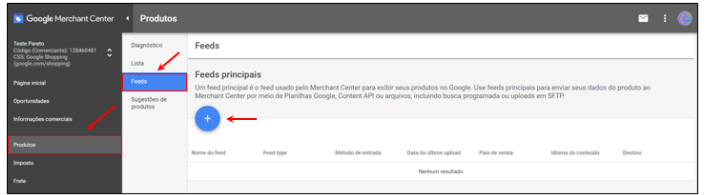
Na seção de “Informações Básicas”, selecione o país de venda e o idioma, e clicar em “Continuar”.
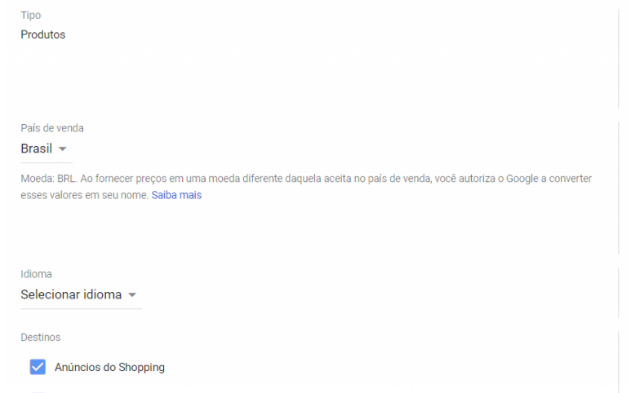
Na seção “Nome e método de entrada” insira um nome para o feed (Por exemplo Produtos da Loja X), selecione a opção “Busca Programada” e clique em “Continuar”.
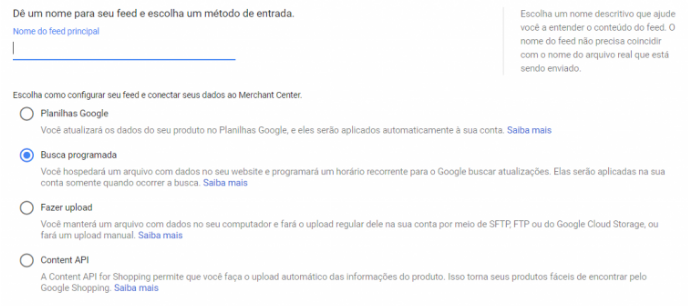
Na seção “Configuração”, insira um nome para o arquivo (Por exemplo Catálogo Loja X), selecione a frequência de busca*(recomendamos uma frequência diária no horário entre 01h00 e 03h00 da manhã).
Preencha os itens relacionados e insira o link do código XML (link do xml feed da sua loja) no campo “URL do arquivo”. Finalmente clique em “Continuar”.
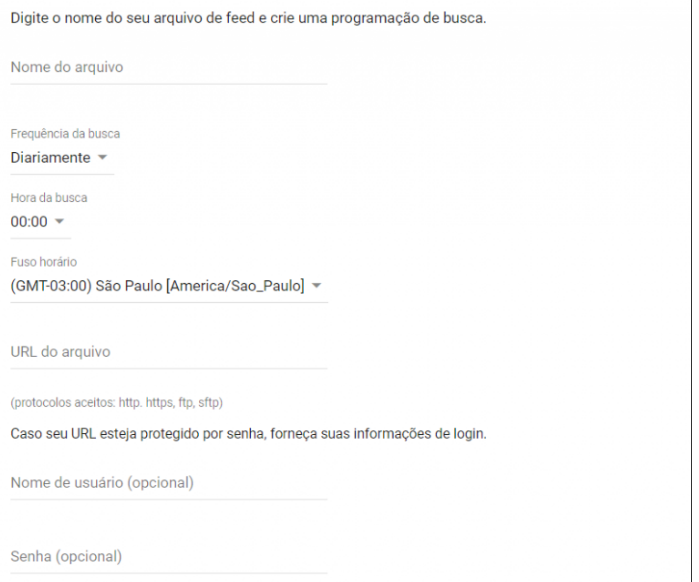
Pronto! Seus produtos foram inseridos na plataforma. Entretanto, o Google realiza um processo de análise e verificação de seu feed (catálogo) que pode levar até 48h para sua finalização.
Você poderá acompanhar a evolução do processo do clicando em “Produtos” e, em seguida, em “Diagnóstico”.
*A frequência de busca, é a periodicidade em que a plataforma do Google Merchante Center fará uma varredura no catálogo armazenado, buscando por atualizações como: novos produtos, alterações de preço/disponibilidade, etc.